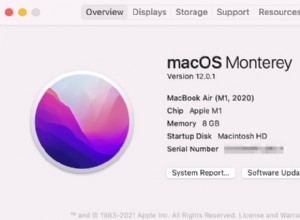تتيح لك خدمة التخزين السحابية من Apple النسخ الاحتياطي ومزامنة البريد الإلكتروني والتقويم وجهات الاتصال والصور والملفات. يمكنك الوصول إلى ميزات iCloud من iPhone أو iPad و Mac من خلال تفضيلات النظام وأجهزة الكمبيوتر التي تعمل بنظام Windows من خلال تطبيق iCloud لسطح المكتب المجاني. ولكن هناك أيضًا صفحة ويب على iCloud ، حيث يمكنك إدارة جميع الملفات المتزامنة وتحديد موقع جهاز محمول مفقود وإعداد كلمات المرور والتحقق من بريدك والتقويم والصور والعناصر الأخرى.
الدخول إلى تطبيقات iCloud على iCloud.com
للوصول إلى حساب iCloud الخاص بك على الويب ، انتقل إلى icloud.com (يفتح في نافذة جديدة). إذا قمت بإعداد مصادقة ثنائية باستخدام معرف Apple الخاص بك ، فستتم مطالبتك بإدخال رمز التحقق. تعرض صفحة iCloud الخاصة بك جميع التطبيقات والأدوات التي تدعمها الخدمة. يتضمن ذلك البريد وجهات الاتصال والتقويم والصور و iCloud Drive والملاحظات والتذكيرات والصفحات والأرقام و Keynote والعثور على iPhone. يظهر أيضًا ارتباط إلى "إعدادات الحساب".
للوصول إلى هذه التطبيقات وعرض البيانات الخاصة بها على الويب ، ستحتاج إلى التأكد من مزامنة البيانات مع iCloud. على جهاز iPhone ، انتقل إلى الإعدادات> [اسمك]> iCloud . ضمن التطبيقات التي تستخدم iCloud ، قم بتشغيل مفتاح التبديل لأولئك الذين ترغب في مزامنتهم.
تطبيقات وخدمات iCloud
انقر فوق البريد لعرض حساب بريد iCloud الخاص بك ، حيث يمكنك تنظيم العناصر وإرسال الرسائل أو حذفها.
انقر فوق جهات الاتصال لعرض جميع جهات الاتصال في دفتر العناوين الذي تقوم بمزامنته مع iCloud. يمكنك أيضًا إنشاء جهات اتصال جديدة وكذلك تعديل أو حذف جهات اتصال موجودة.
انقر فوق التقويم رمز لعرض مواعيد التقويم الخاصة بك وكذلك إنشاء أخرى جديدة وحذف أو تعديل المواعيد الحالية.
من خلال النقر على الصور ، يمكنك عرض أي صور تتم مزامنتها مع iCloud. يمكنك أيضًا تحميل صور جديدة وحذف أو تنزيل صور موجودة ومشاركة أي صور عبر البريد الإلكتروني أو Facebook.
انقر فوق iCloud Drive لعرض وفتح أي ملفات قمت بتخزينها في iCloud Drive ، خدمة مزامنة الملفات وتخزينها من Apple. يمكنك أيضًا إرسال أي ملف بالبريد الإلكتروني وتنزيله وحذفه بالإضافة إلى تحميل ملفات جديدة وإنشاء مجلدات جديدة لإيواء تلك الملفات.
يمكنك النقر فوق ملاحظات لعرض أي ملاحظات تم نسخها احتياطيًا على iCloud بالإضافة إلى إنشاء ملاحظات جديدة ومراجعة أو حذف الملاحظات الموجودة.
انقر فوق التذكيرات لعرض تذكيراتك وإنشاء تذكيرات جديدة وتعديل التذكيرات الحالية أو حذفها.
عن طريق تحديد الصفحات ، أرقام ، أو Keynote الرموز ، يمكنك إنشاء مستندات جديدة لكل برنامج أو عرض وإدارة أي ملفات مخزنة في iCloud.
إذا فقدت iPhone أو iPad أو Apple Watch أو Mac ، فانقر على البحث عن iPhone لعرض خريطة توضح موقع جميع أجهزة Apple الخاصة بك. لاستخدام هذه الميزة ، تحتاج إلى تنشيط Find My iPhone على جهاز iPhone أو iPad عبر الإعدادات> [اسمك]> Find My .
إدارة إعدادات الحساب
يمكنك الوصول إلى الإعدادات بالنقر على إعدادات الحساب رابط تحت صورتك. سيعرض هذا مساحة التخزين الحالية وأي أجهزة Apple مسجلة في معرف Apple الخاص بك وميزات iCloud + وخيارات المشاركة العائلية. يمكنك أيضًا استعادة أي ملفات وجهات اتصال وتقويمات وتذكيرات وإشارات مرجعية تم حذفها من iCloud.
للقيام بذلك ، انقر فوق أحد الروابط الموجودة أسفل الصفحة في قسم خيارات متقدمة. انقر فوق استعادة الملفات ، استعادة جهات الاتصال ، استعادة التقاويم ، أو استعادة الإشارات المرجعية ، ثم انقر فوق "استعادة" بجوار أي عناصر ترغب في استعادتها.
ستتيح لك شاشة "إعدادات الحساب" أيضًا تسجيل الخروج من أي متصفحات سجلت الدخول إليها عن طريق النقر على تسجيل الخروج من جميع المتصفحات في أسفل الشاشة.
تسمح بعض التطبيقات أيضًا للأشخاص بالعثور عليك بناءً على معرف Apple الخاص بك. إذا كنت تريد معرفة التطبيقات التي تسمح بذلك أو تريد إيقاف تشغيل هذه الإمكانية ، فانقر على إدارة التطبيقات التي يمكنها البحث عنك .
iCloud لـ Windows
يمكن لمستخدمي Windows أيضًا اللجوء إلى تطبيق سطح مكتب يوفر جميع الإمكانات نفسها. يمنحك تطبيق iCloud لنظام التشغيل Windows من Apple (يفتح في نافذة جديدة) القدرة على إدارة iCloud Drive وصور iCloud والإشارات المرجعية لمتصفح Chrome و Firefox ، بالإضافة إلى مدير كلمات المرور.
يمكنك أيضًا الحصول على اختصارات جهات الاتصال والتقويم والبريد والملاحظات المضافة إلى قائمة ابدأ ومجلدات iCloud Drive و iCloud Photos في File Explorer لسهولة الوصول إليها. انقر فوق أي من هذه الاختصارات لفتح موقع iCloud على الويب.
يعني مدير كلمات مرور iCloud أن أولئك الذين يستخدمون iCloud Keychain بالفعل على أجهزتهم المحمولة لتخزين ومزامنة كلمات المرور يمكنهم توسيع نطاق الوصول إلى Microsoft Edge و Google Chrome. للبدء ، تأكد من المربع بجوار كلمات مرور iCloud محددًا ، ثم انقر على تثبيت الإضافة بجوار Edge أو Chrome.
اتبع التعليمات لتثبيت امتداد المتصفح وستتم مزامنة أي كلمات مرور تستخدمها عبر Safari و Edge و Chrome على جميع أجهزتك الأخرى. إذا قمت بإزالة أو تغيير أي كلمات مرور ، فستتم مزامنتها عبر الأجهزة والمتصفحات.